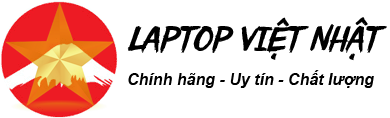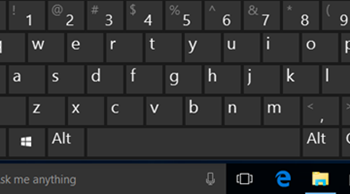Windows là hệ điều hành mới nhất của Microsoft và được nhiều người sử dụng. Việc cập nhật windows 10 thường xuyên sẽ giúp máy tính laptop của các bạn sửa lỗi hệ điều hành cũng như cập nhật các phiên bản mới. Tuy nhiên cập nhật sẽ thường khá mất thời gian và bạn có thể phải chờ đợi đến khi khởi động hoặc tắt máy. Vì vậy bài viết dưới đây Laptop Việt Nhật sẽ hướng dẫn các bạn cách tắt update win 10 vĩnh viễn thành công 100%.
1. Cách tắt update win 10 vĩnh viễn trong Settings
Đây là một trong những cách tắt windows update win 10 vĩnh viễn hiệu quả mà Laptop Việt Nhật muốn giới thiệu tới các bạn khi vẫn không muốn tắt cập nhật hệ điều hành windows 10 nhưng cũng không muốn thấy tình trạng cập nhật windows thường xuyên.
Các bạn hãy làm theo những bước dưới đây
Bước 1: Trước tiên mở hộp thoại Windows Settings bằng cách nhấn vào tổ hợp phím Windows + I.
Bước 2: Sau đó chọn vào Update & Security.
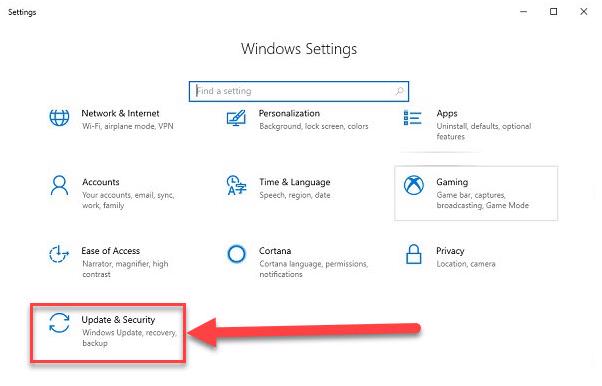
Bước 3: Tiếp đến chọn mục Windows Update và chọn tiếp vào Advanced options.
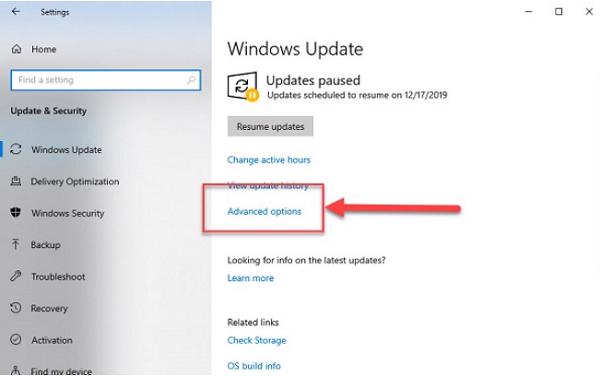
Bước 4: Tại mục Pause update các bạn tích chọn vào on để bật tính năng hoãn cập nhật hệ điều hành win 10 nhé.
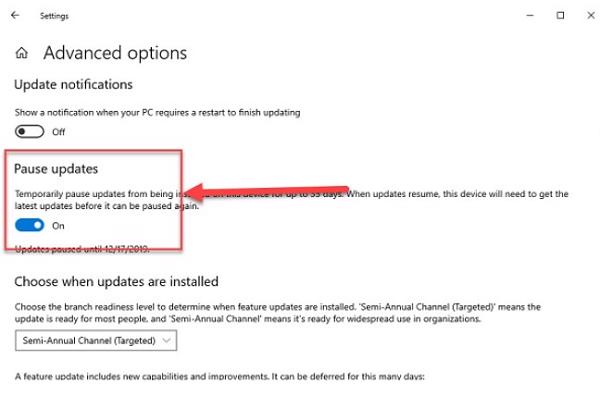
Bước 5: Tại mục Choose when updates are installed các bạn lựa chọn như sau:
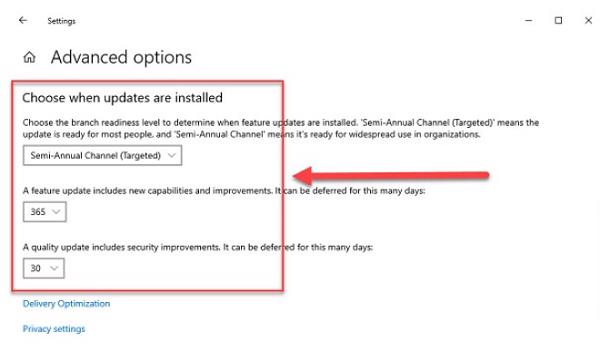
Tại mục choose the branch readiness level to determine… các bạn chọn vào Semi – Annual Channel (Targeted).
Tại mục A feature update includes… các bạn chọn vào 365.
Tại mục A quality update includes… các bạn chọn vào 30.
Bước 6: Tiếp theo chọn vào Private settings.
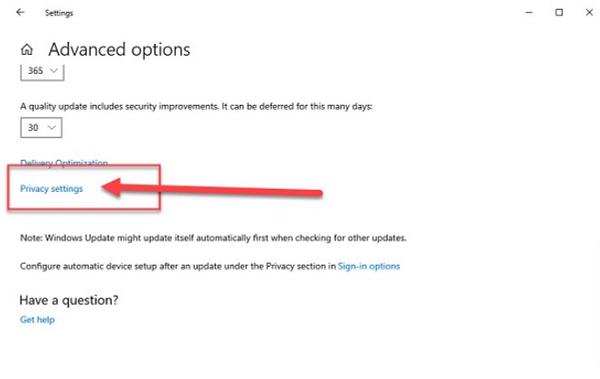
Bước 7: Khi hộp thư thoại General xuất hiện trên màn hình, ở mục Change privacy options các bạn chọn vào Off để tắt hết nhé.
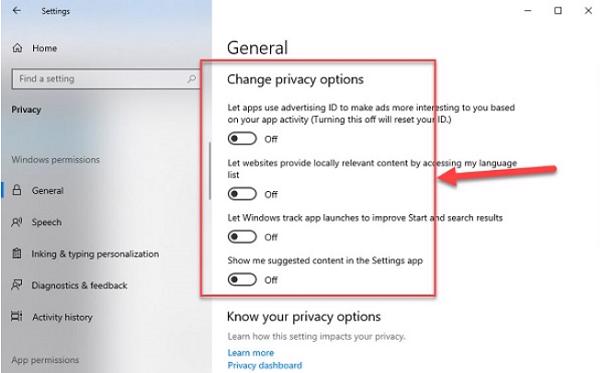
2. Cách tắt update win 10 vĩnh viễn bằng Group Policy Editor
Có thể nói cách tắt update win 10 pro vĩnh viễn bằng group policy editor cũng rất đơn giản. Với cách tắt này các bạn sẽ không còn gặp tình trạng máy tính laptop của mình cập nhật hệ điều hành windows nữa.
Bước 1: Trước tiên mở hộp thoại run bằng cách nhấn vào tổ hợp phím Windows + R.
Bước 2: Sau đó gõ từ khóa gpedit.msc vào khung tìm kiếm và tiếp tục chọn OK hoặc phím Enter.
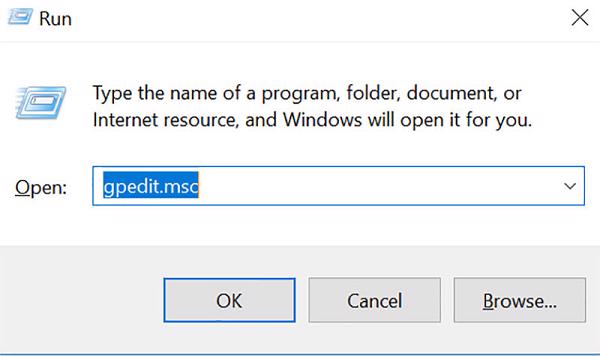
Bước 3: Sau khi hộp thoại Local Group Policy Editor xuất hiện trên màn hình các bạn truy cập theo đường dẫn sau :
Computer Configuration -> Administrative Templates -> Windows Components -> Windows Update
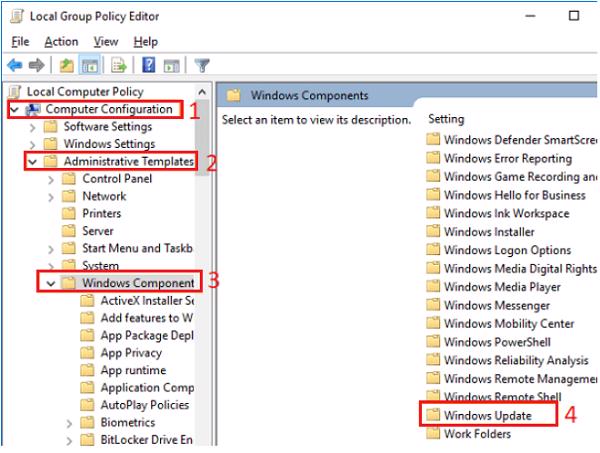
Bước 4: Các bạn tìm kiếm và nhấn đúp chuột vào phần Configure Automatic Updates.
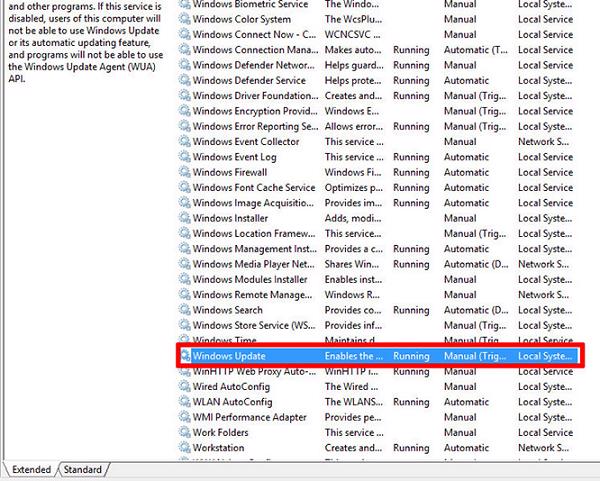
Bước 5: Tại hộp thoại Configure Automatic Updates, các bạn chọn vào Disable -> tiếp theo chọn vào Apply -> cuối cùng chọn vào OK và thoát.
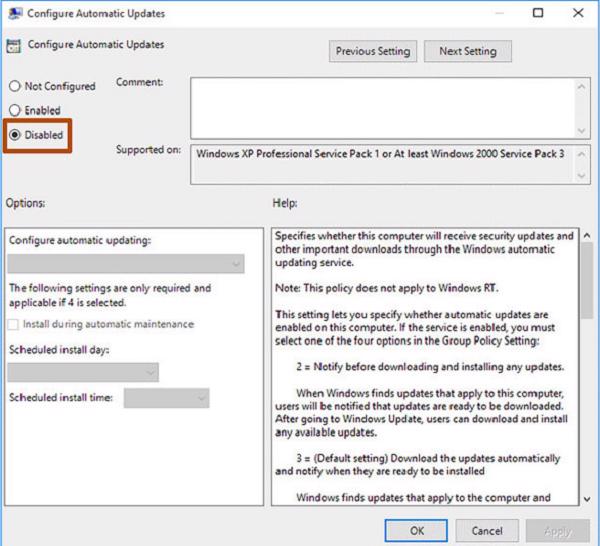
3. Cách tắt update win 10 vĩnh viễn bằng services.msc
Bước 1: Đầu tiên mở hộp thoại run bằng cách nhấn tổ hợp phím Windows + R.
Bước 2: Sau đó gõ từ lệnh services.msc rồi tiếp đến nhấn vào OK hoặc Enter.
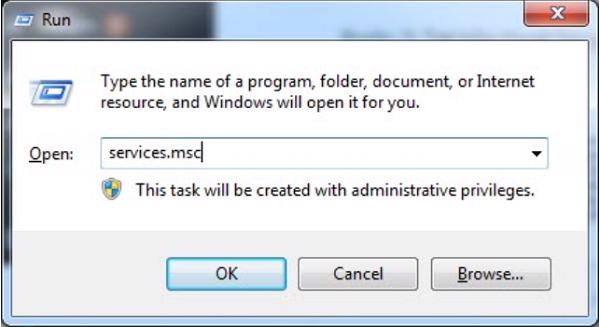
Bước 3: Tại hộp thoại Services, các bạn tìm kiếm và nhấn đúp chuột vào mục Windows Update.

Bước 4: Khi hộp thoại Windows Update Properties (Locad Computer) xuất hiện trên màn hình, các bạn chọn vào Disable (tại mục Startop type) rồi tiếp theo chọn vào Stop -> tiếp nữa chọn vào Apply -> cuối cùng Chọn Ok.
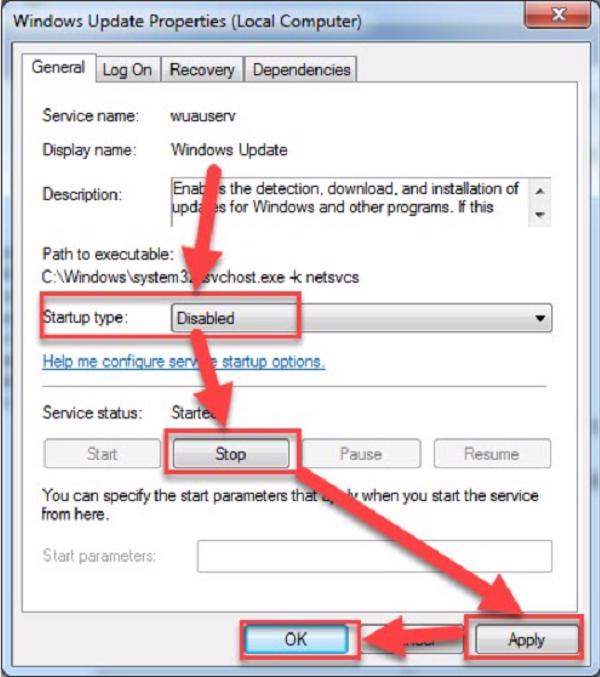
Như vậy Laptop Việt Nhật đã hướng dẫn các bạn 3 cách tắt update win 10 vĩnh viễn đơn giản nhất. Hỵ vọng với chia sẻ này đã giúp các bạn thoát khỏi tình trạng phải đợi máy tính laptop update khi khởi động và tắt máy.
Để được hỗ trợ tốt hơn vui lòng liên hệ:
- LAPTOP VIỆT NHẬT
- Địa chỉ: Tòa S1.03 Vinhomes Smart City, Tây Mỗ, Nam Từ Liêm, Hà Nội [xem bản đồ]
- Điện thoại: 0933 892 112 - Zalo: 0933 892 112